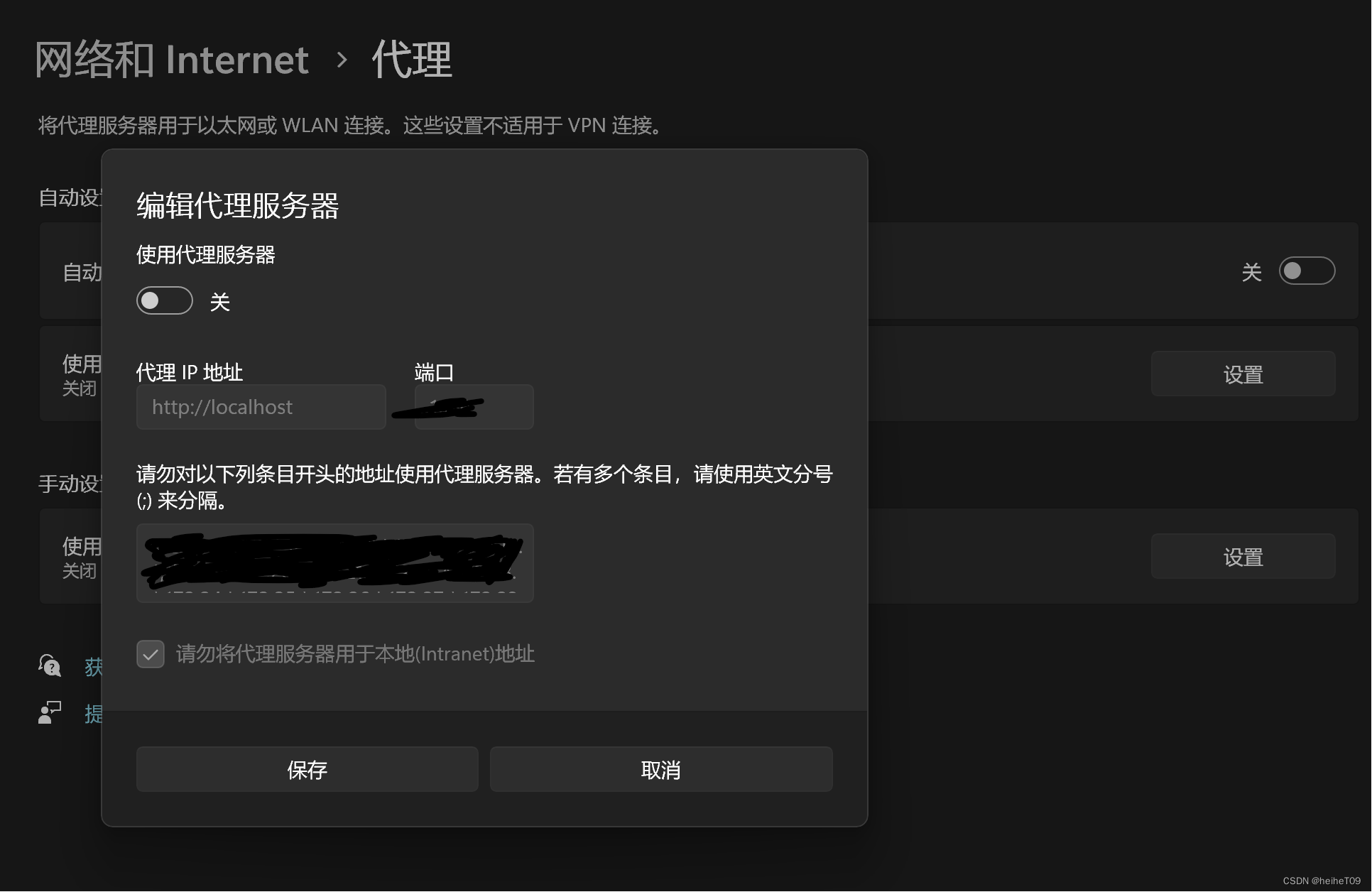
Win11代理自动开启解决方案(多图喂饭级)
win11无法关闭代理VPN的多种解决方案
最近电脑bug特别多,上一次蓝屏后发现电脑一直处于代理状态,关闭代理后电脑仍然处于代理状态。一旦退出shadowsocks,打开网页就会显示“未连接到互联网”。删除软件也无济于事。针对这个问题,尝试了多种方法,最后成功修复。
方法一:(未成功)
在设置里找到“网络和Internet”>'代理’>‘手动设置代理’>关闭使用代理服务器
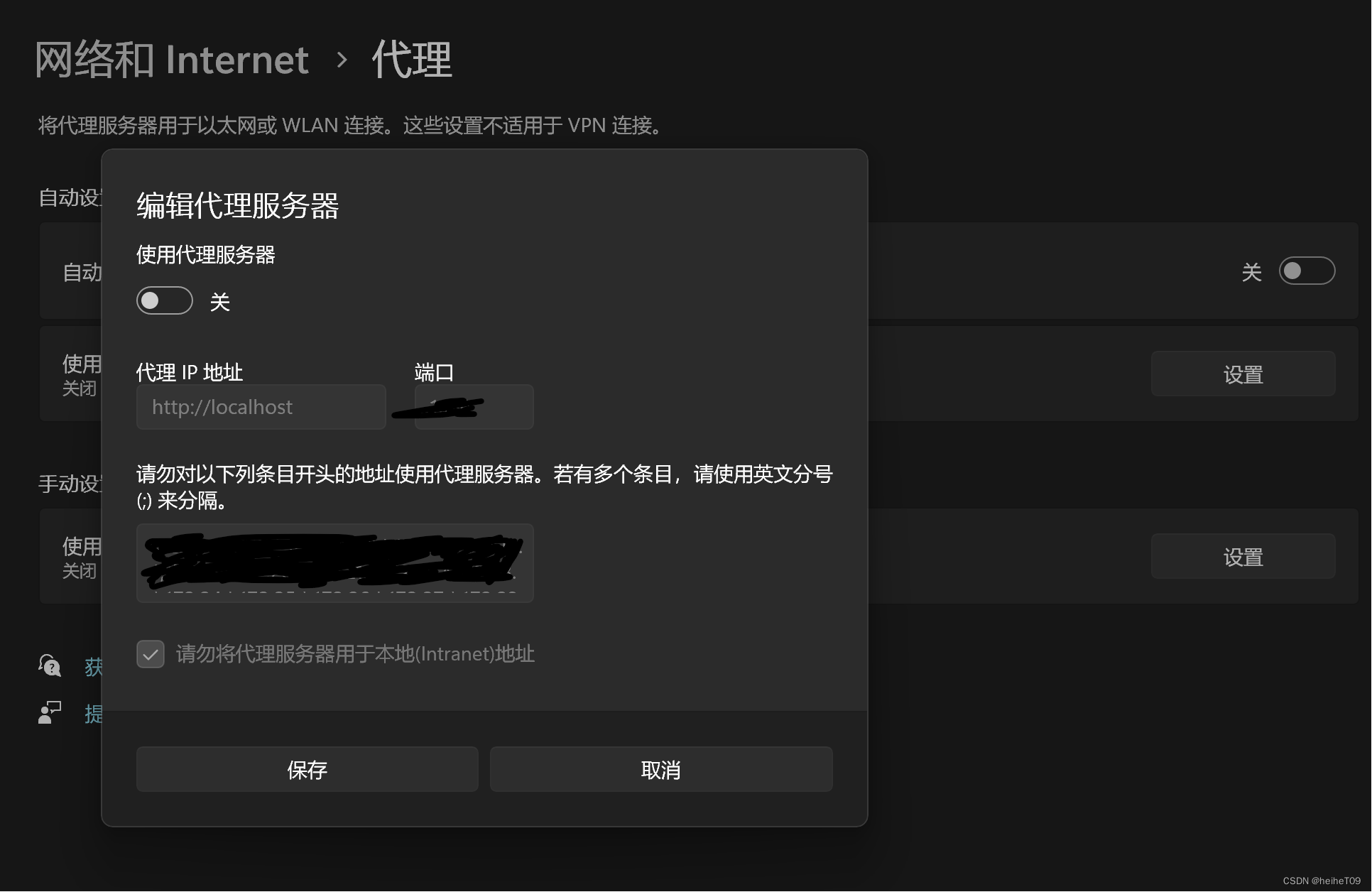
这个方法的问题在于我发现代理关闭了之后自动打开了。
方法二:(未成功)
上一个方法没成功的原因是点击关闭按钮只是触发了前端渲染,后端权限不够,命令穿不过去,所以状态没有被修改。(这就是windows的bug)所以我们直接修改权限
win键+R打开‘运行’,输入regedit打开注册表编辑器
note:啥是注册表编辑器:
注册表编辑器是一个用于管理Microsoft Windows操作系统中的注册表(Registry)的工具。注册表是一个包含了操作系统和安装在计算机上的应用程序的配置信息和设置的数据库。它存储了关于硬件、软件和用户配置的重要信息,以便操作系统和应用程序可以正确运行。
注册表编辑器允许用户查看、编辑和修改注册表中的条目。用户可以使用它来更改系统设置、安装或卸载软件、修复问题、定制用户界面等。但是,需要小心操作,因为不正确的更改可能导致操作系统不稳定或出现错误。
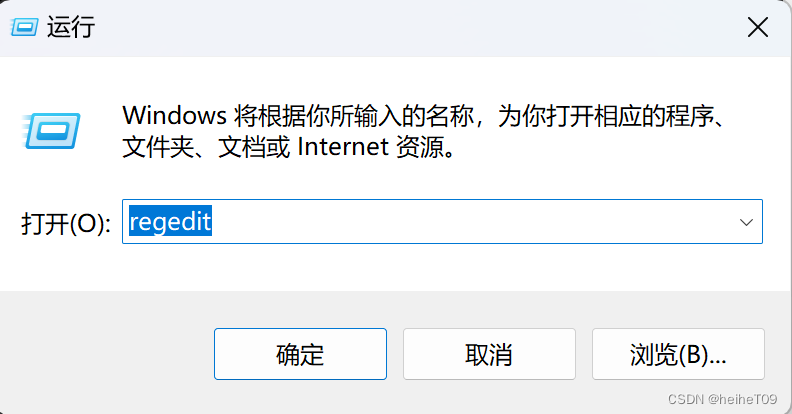
按照以下顺序打开
HKEY_CURRENT_USER\Software\Microsoft\Windows\CurrentVersion\Internet Settings

右击Internet Settings>权限
找到你当前登录用户的账户 给他一个完全控制权限 把其他所有账户的权限都只给一个读取
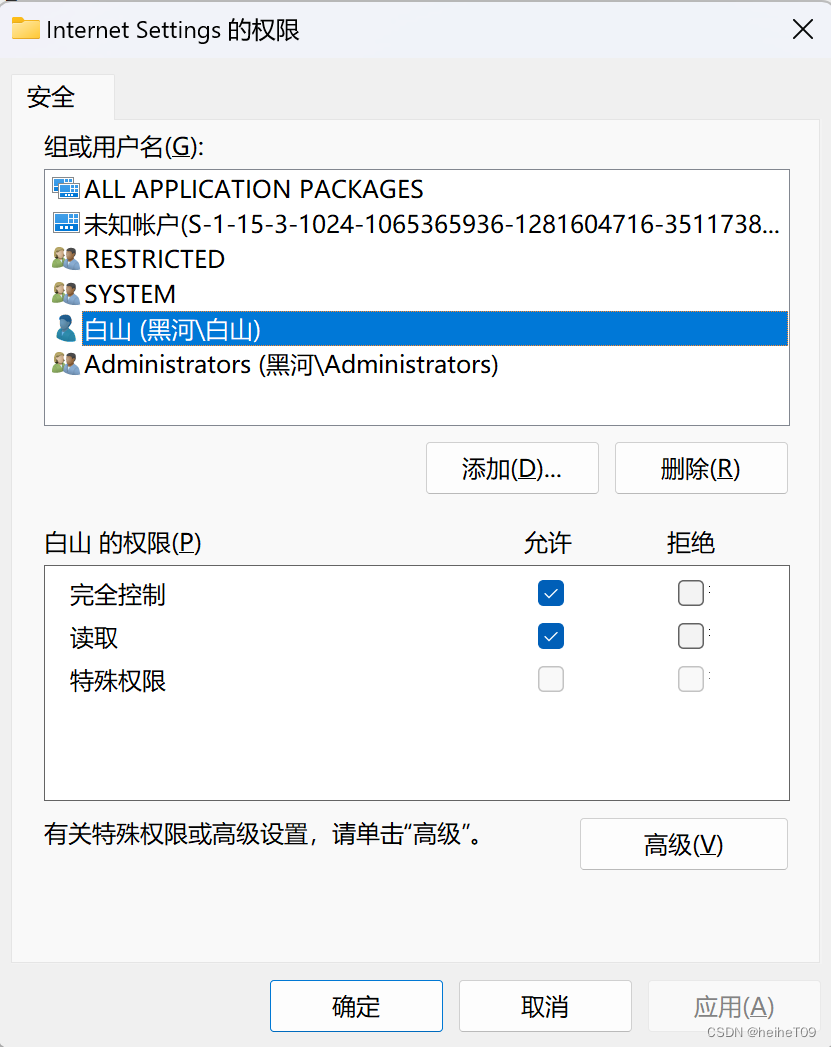
如果这一步出现警告 “无法保存对internet settings 权限所做的更改。拒绝访问”
说明没有权限修改注册表项
解决方案可以参照原文
win10代理关不掉?关掉了又自动打开,本文带你从源头解决问题。_代理服务器关闭了又自动打开-CSDN博客
方法三:(成功)
一定一定要先更换网络连接,比如连接个人手机热点。如果您连接了 VPN 或下载了第三方防火墙应用,先断开 VPN,卸载第三方防火墙应用。再进行以下操作
现在直接在任务栏的搜索框中搜索“internet选项”
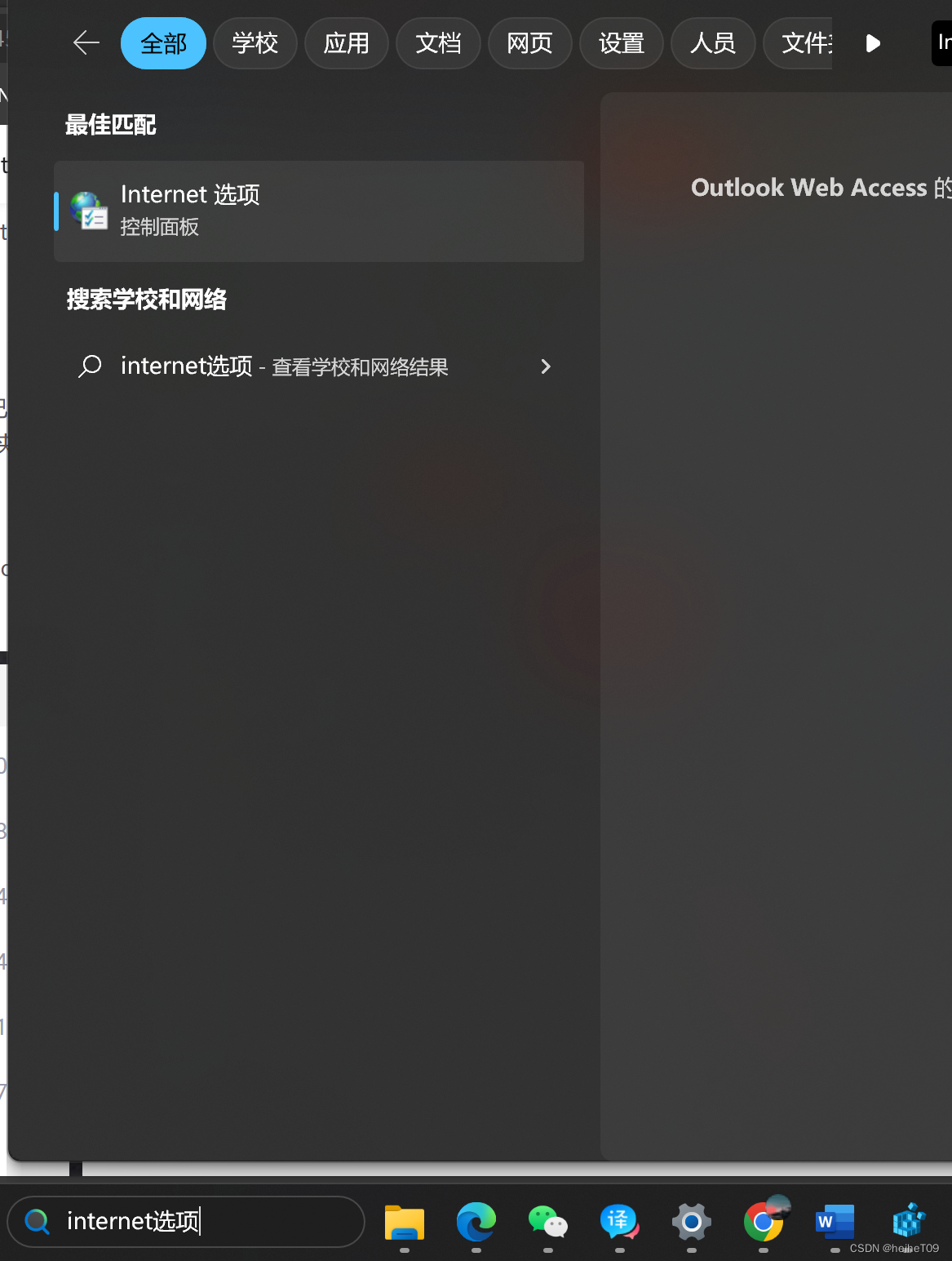
选择‘连接’>‘局域网设置’
 取消 “为LAN使用代理服务器设置”
取消 “为LAN使用代理服务器设置”
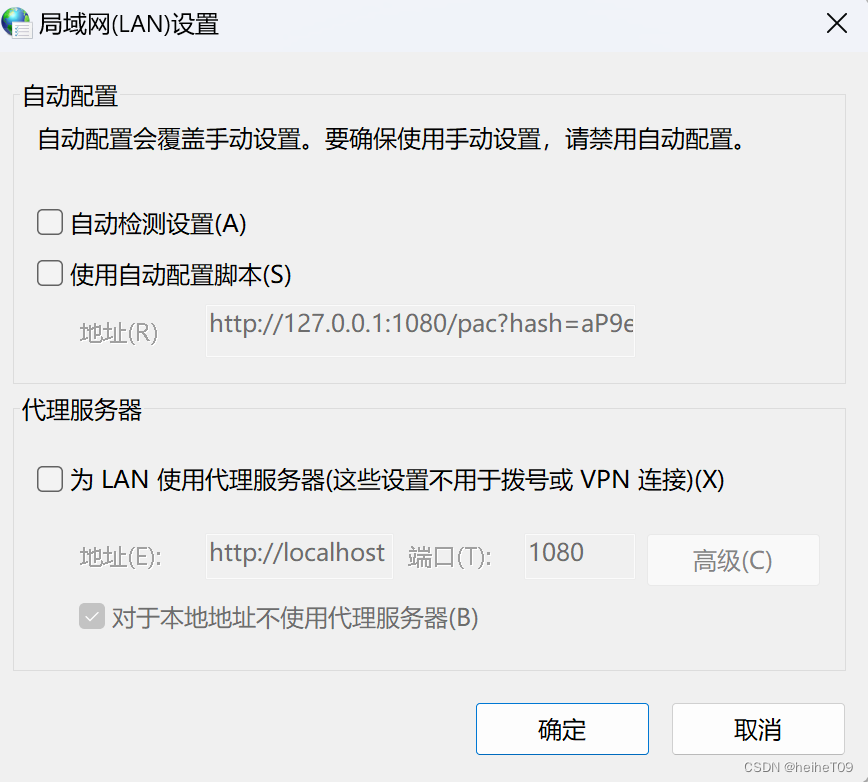
这个时候也可以正常上网了
但是每次重启电脑后,都默认打开了代理服务器,也就是把上面的为LAN使用代理服务器 又勾选了,这就导致每次重启电脑后都需要手动设置不使用代理。解决方案如下:
在开始菜单搜索powershell,然后以管理员身份运行PowerShell
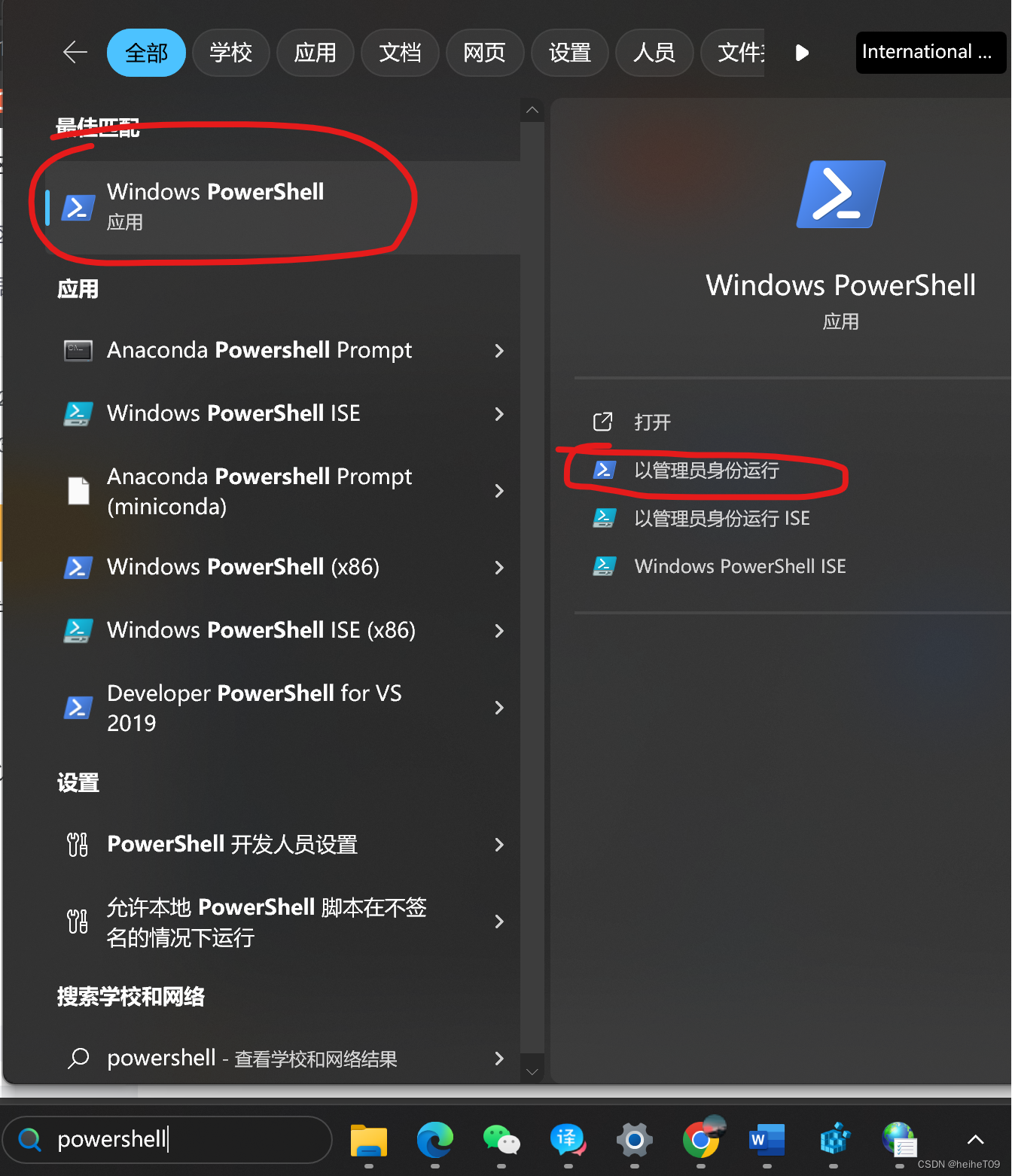
在PowerShell中输入:netsh winsock reset,回车,然后重启电脑即可。
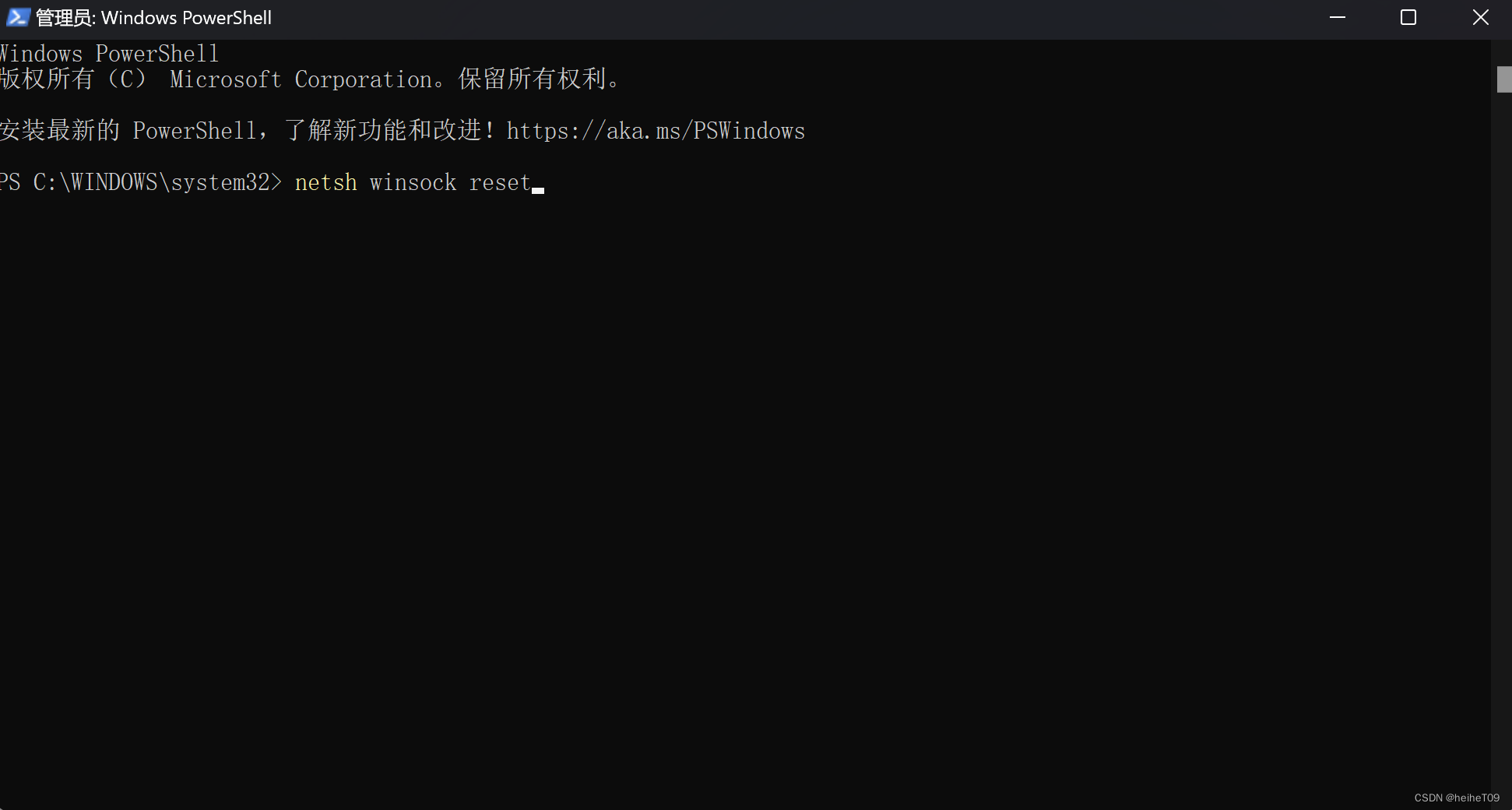
更多方法可以参考以下链接:
更多推荐
 已为社区贡献1条内容
已为社区贡献1条内容










所有评论(0)